
自宅のファイルサーバーとして非常に便利なNASですが、自宅だけではなく外部からNASにアクセスしたいと思う事があるかもしれません。
SynologyのNASにはQuickQonnectという機能があり、外出先からでもインターネット回線を経由してNASの中身にアクセスすることができます。
目次
SynologyのNASは外部からアクセスできる
ノートパソコンやタブレットなどは容量も限られてしまうので、容量を開けるために作成したデータや写真などをNASに移してしまうと、いざ外でデータを見たいと思った時「外出先で見たいのに見れない」という事があるかもしれません。
NASに移動したデータを外に持ち出すにはもう一度ローカルにコピーしなおしたり、USBメモリに入れて持ち出すという方法があります、他にもクラウドのストレージサービスにアップロードしておくという方法もあるでしょう。
しかしどの方法でもコピーに手間がかかりますし、写真や動画ならまだしもOffice文書をコピーすると差分ファイルが発生してしまい、NASへの再コピーなどの手間がかかります。そんな時、いつでも好きな時に外部からNASにアクセスできれば、必要なファイルを持ち出す事もなくなり、不必要な差分ファイルを作る事もなくなります。
SynologyのNASには外部から接続するためのQuickConnectという機能があります、これを使えばネットワーク知識が全くなくても簡単に外部からアクセスすることが出来ます。
QuickConnectの有効化は簡単
一般的なインターネット回線は外部からのアクセスが非常に難しく、DDNSという設定やポートの開放など複雑な準備が必要になります。
そんな手間を一気に解決してくれるのがQuickConnectです。複雑なネットワーク設定などは一切不要でSynologyのアカウントを作って登録するだけで、ほとんどの環境でNASにアクセスすることが出来ます。
QuickConnectはブラウザ上でNASにログインして設定します。QuickConnectの設定はNASの初期設定時に設定を行っていれば、QuickConnectの設定欄を開いてチェックボックスを入れるだけで有効にすることが出来るので非常に簡単に済みます。初期設定をしていなくても、アカウントの登録を行うだけで簡単に済みます。
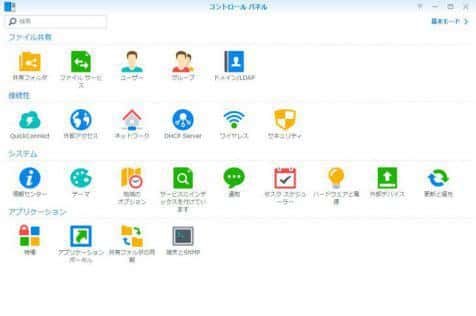
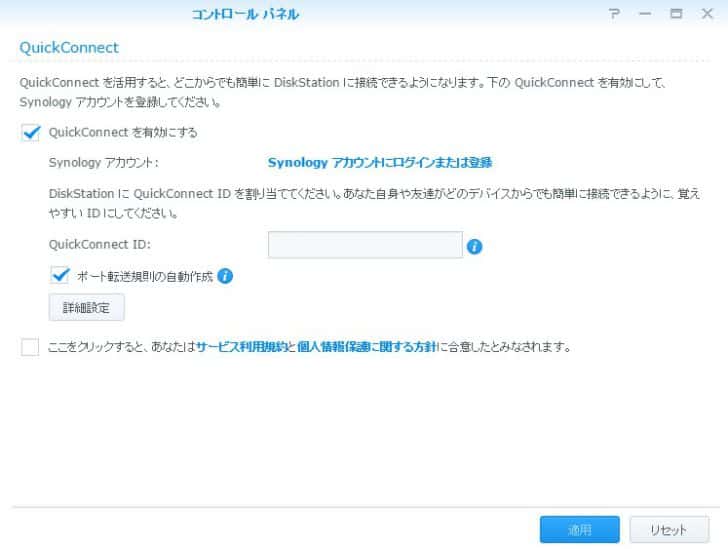
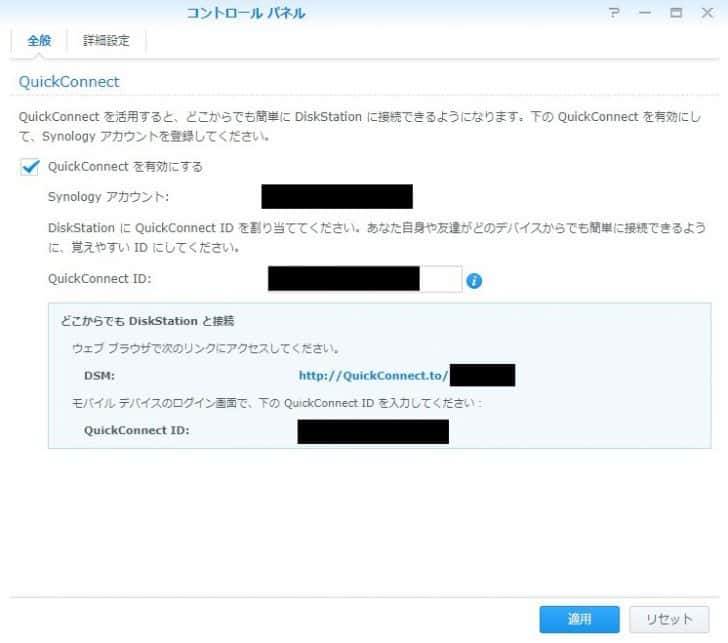
実際に外からアクセスしてみる
外部からNASにアクセスするにはQuickConnectの設定画面に表示されているDSMのURLにアクセスするだけでOKです。あとはLANでアクセスした時と同じようにNASを操作することができます。
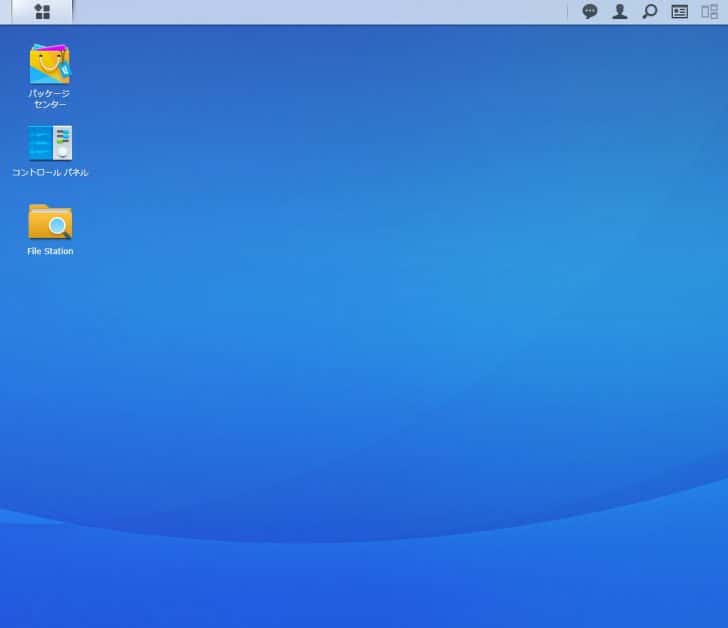

まとめ
SynologyのNASが便利なところはほとんどの作業をWebブラウザ上で済ませられることです。動画や音楽などは直接ブラウザで視聴できますし、Office文書などもパッケージを追加すればブラウザ上で直接編集できます。
QuickConnectは一度設定してしまえば外部・内部問わず同じURLで接続でき、接続方法も自動で切り替えてくれるので、煩わしい設定なども必要ありません。
スマホやタブレットなどのアクセスでは専用アプリがあるのでそれを使えば快適にアクセスすることが出来ます。






